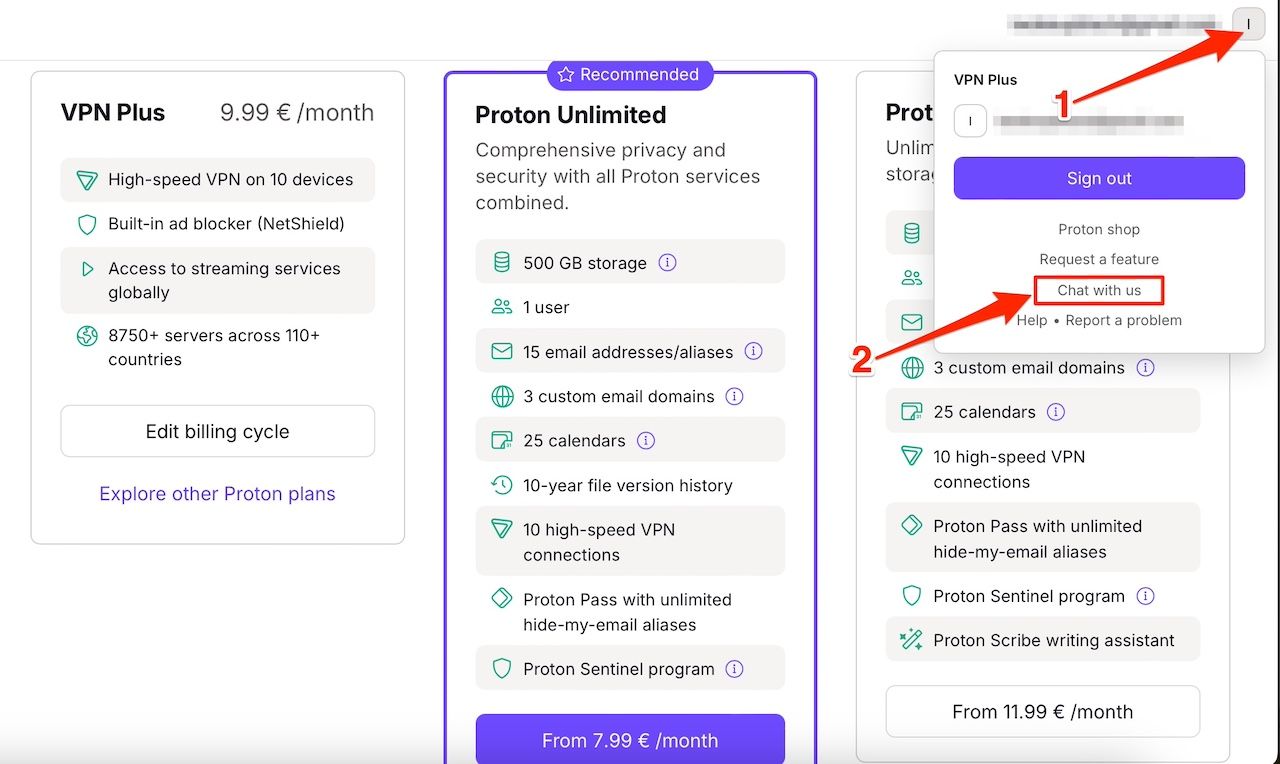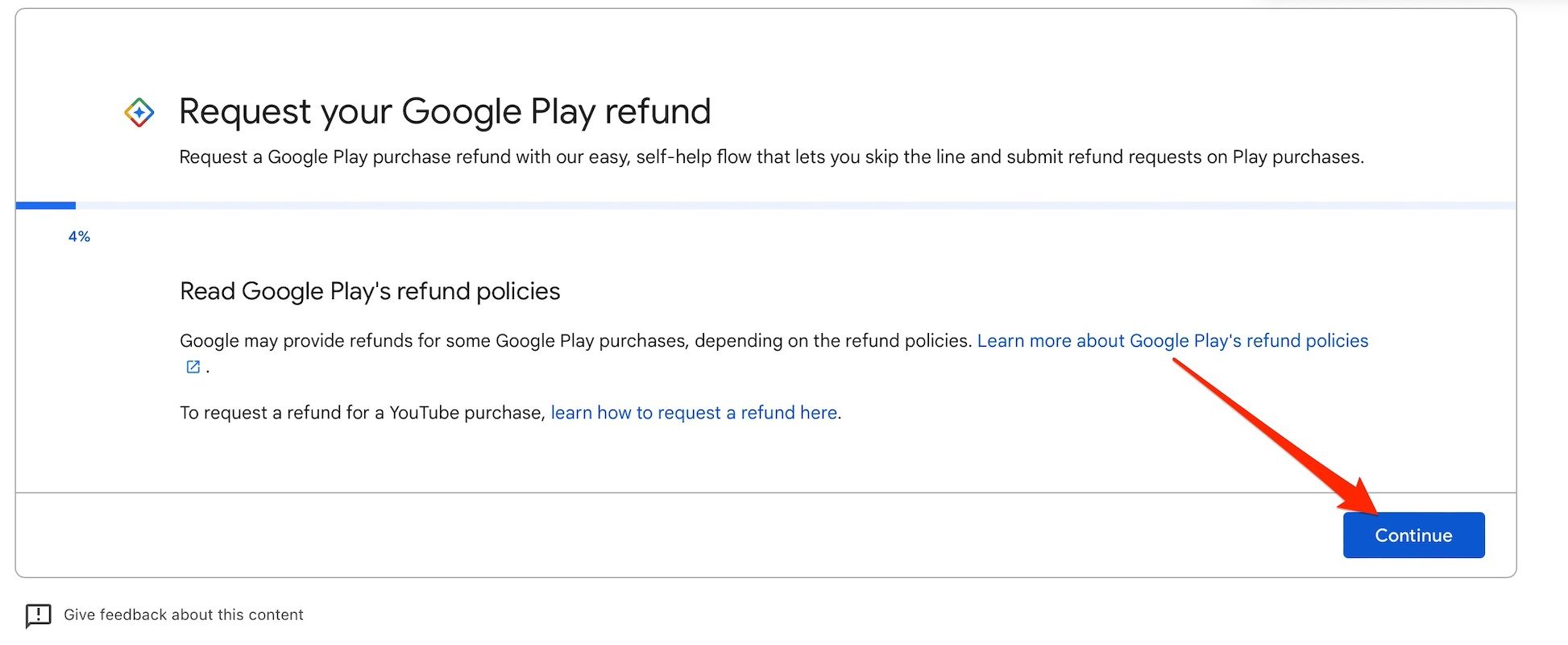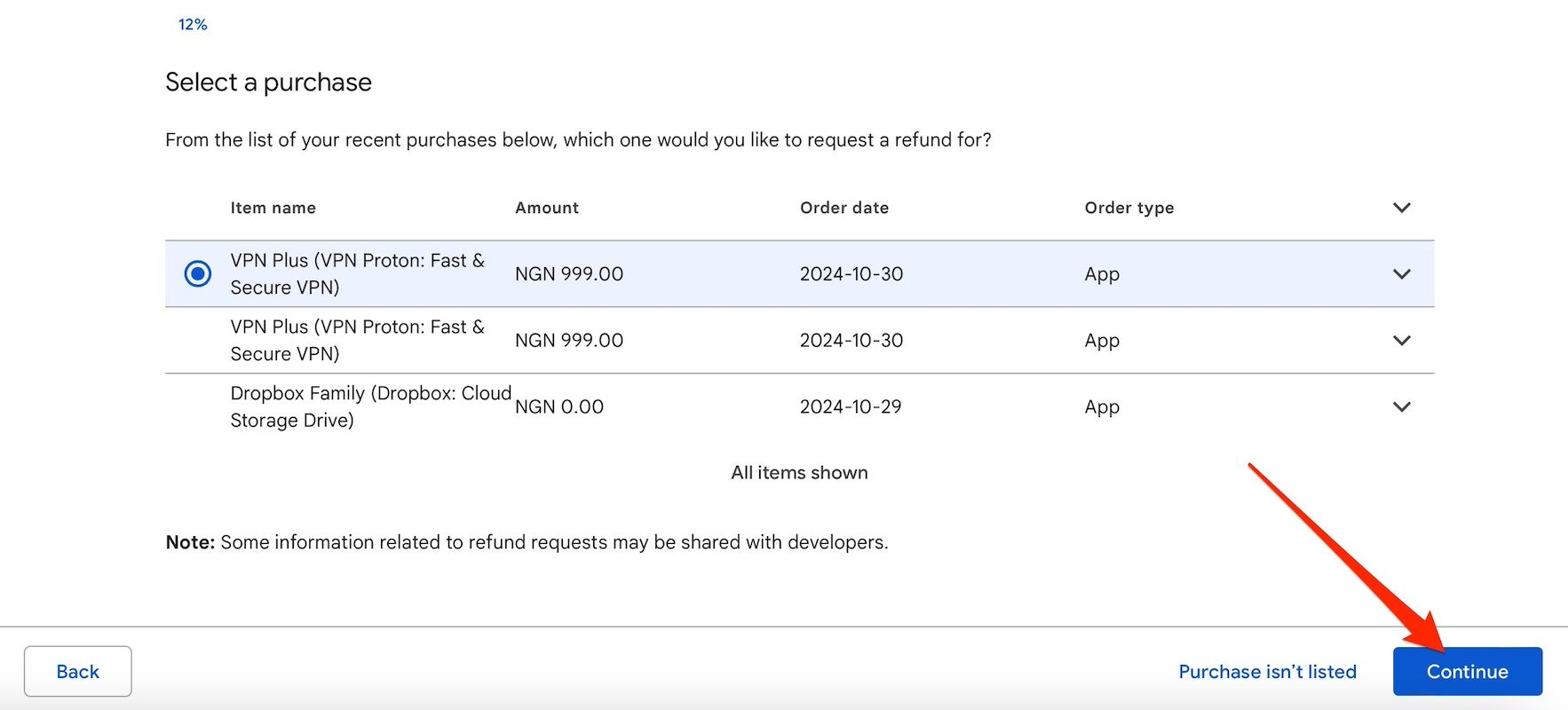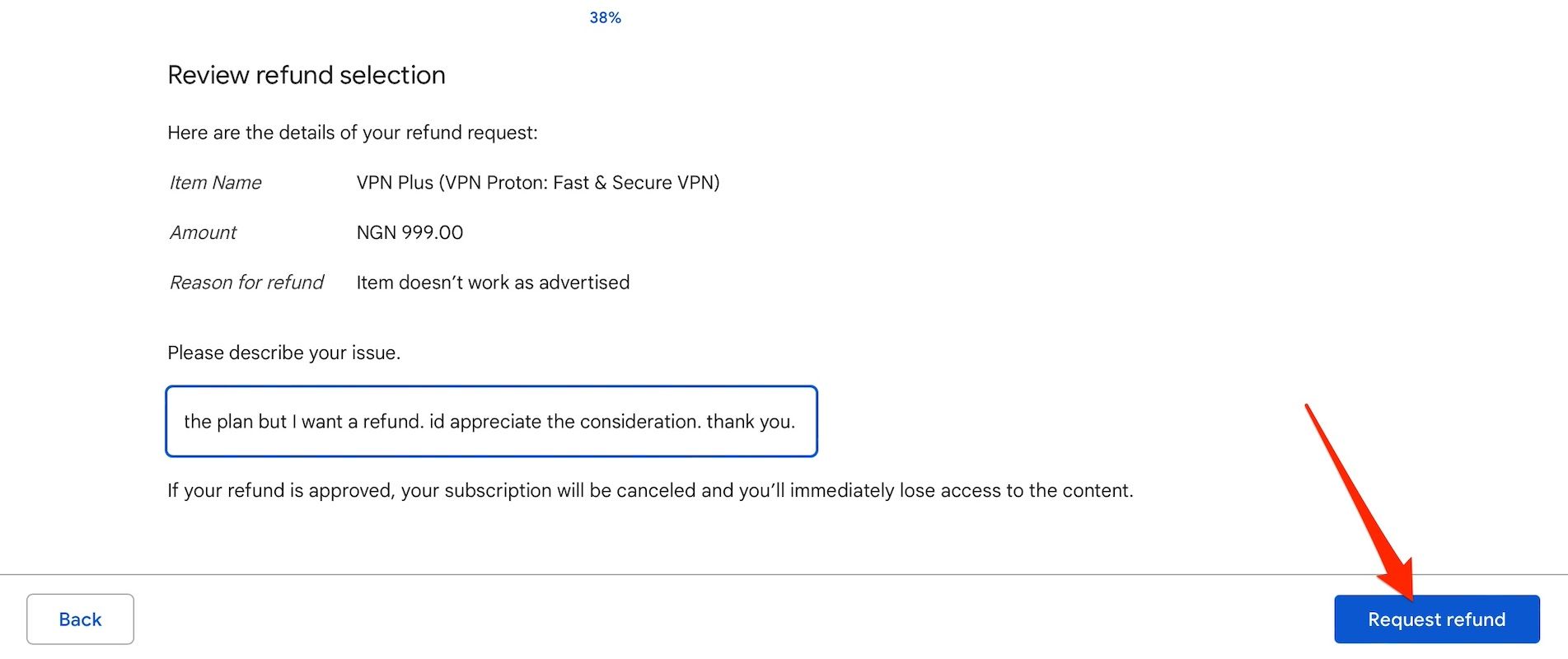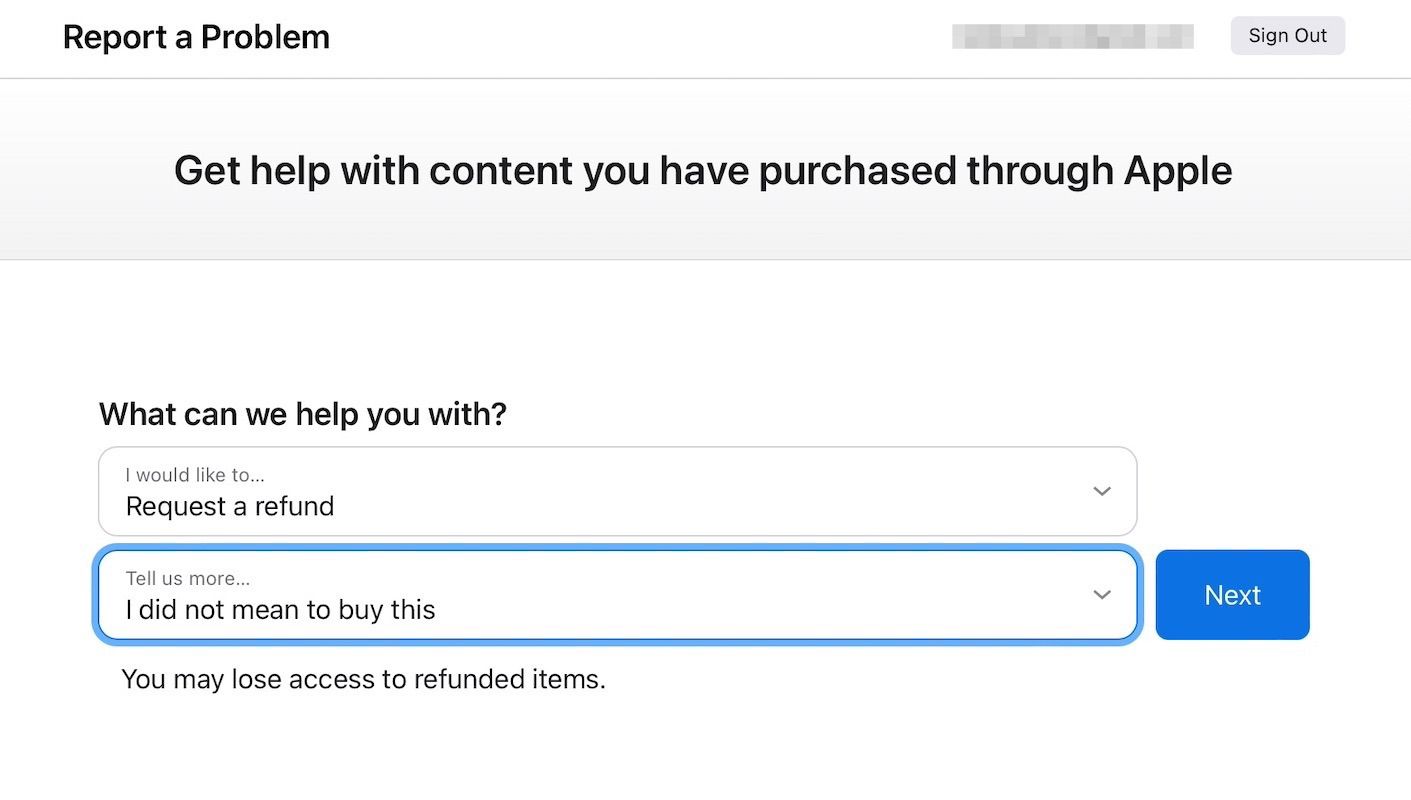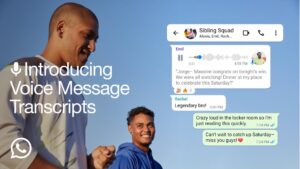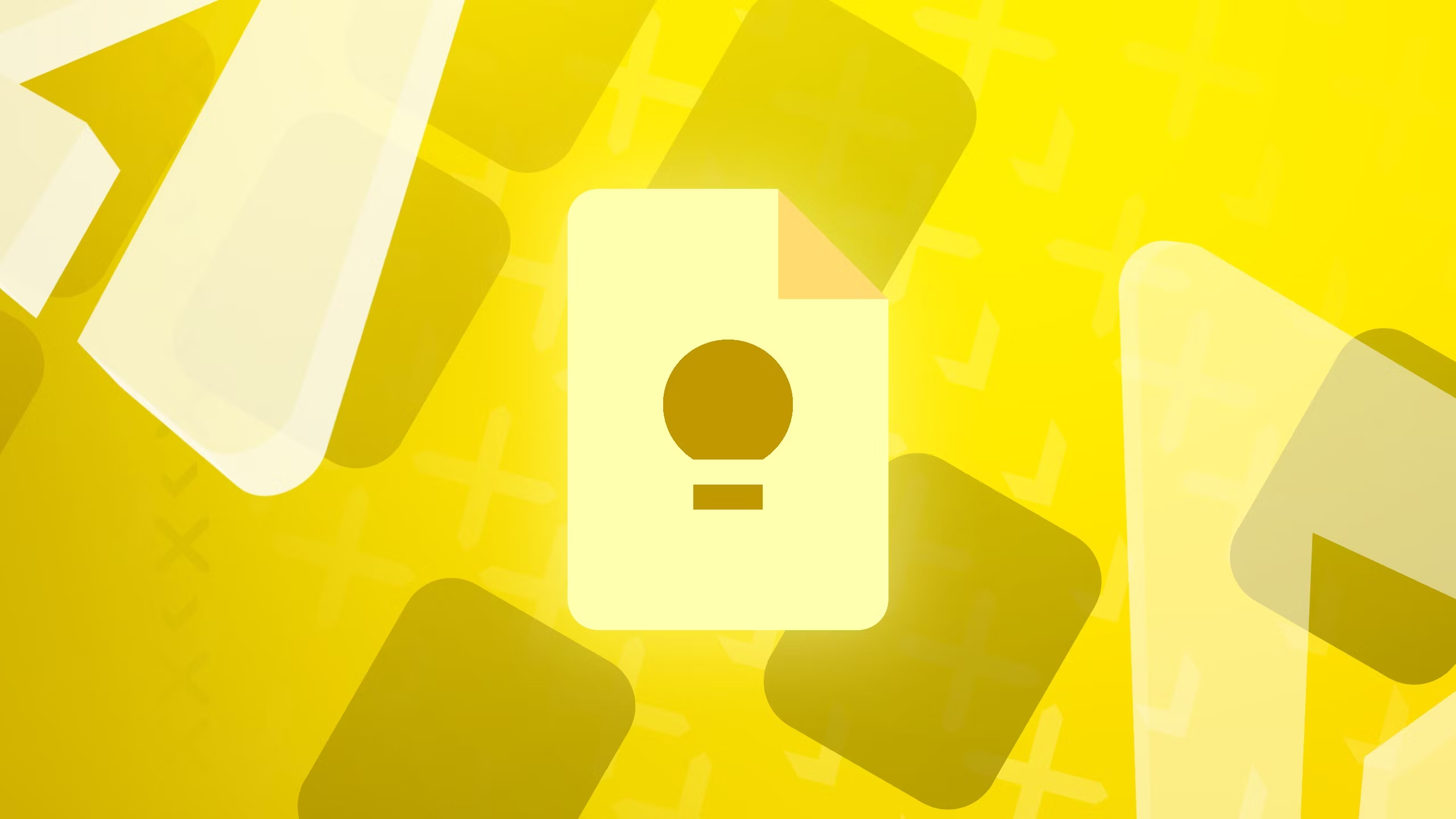Proton VPN é um serviço VPN eficaz. Ele não mantém registros e usa criptografia forte para proteger suas atividades online. Embora funcione bem para conexões locais, as velocidades internacionais podem ser lentas. Considere explorar outras opções se precisar de acesso mais rápido ou para desbloquear conteúdo de diferentes países. Pode haver outros motivos para considerar o cancelamento da sua assinatura. Se você tem certeza de que é isso que deseja, use este passo a passo para começar.
O que acontece quando você cancela sua assinatura do Proton VPN?
Ao cancelar sua assinatura do Proton VPN, você mantém o acesso ao serviço até que seu plano atual expire. Depois disso, você perde o acesso a todos os serviços premium. Nos planos Unlimited e Duo, você recebe créditos pelos dias não utilizados para pagar assinaturas futuras. Faça login em sua conta Proton VPN e entre no menu Assinatura para verificar os créditos disponíveis.
No entanto, você não recebe créditos ao cancelar o plano VPN Plus. O serviço continua até o final do período de assinatura. No entanto, você pode solicitar um reembolso do ProtonVPN dentro de 30 dias após a ativação da sua assinatura. Você recebe seu dinheiro de volta integralmente em vez de créditos, e sua forma de pagamento é reembolsada. Assim, a Proton coloca o valor total no seu cartão de crédito em vez de financiar o seu PayPal.
Após o período de 30 dias, os reembolsos não estarão disponíveis, portanto, tome sua decisão dentro desse prazo. Alternativamente, peça à equipe de suporte do Proton para cancelar a renovação automática do plano. Dessa forma, você permite que o plano siga seu curso. Quando terminar, a VPN volta para a versão gratuita.
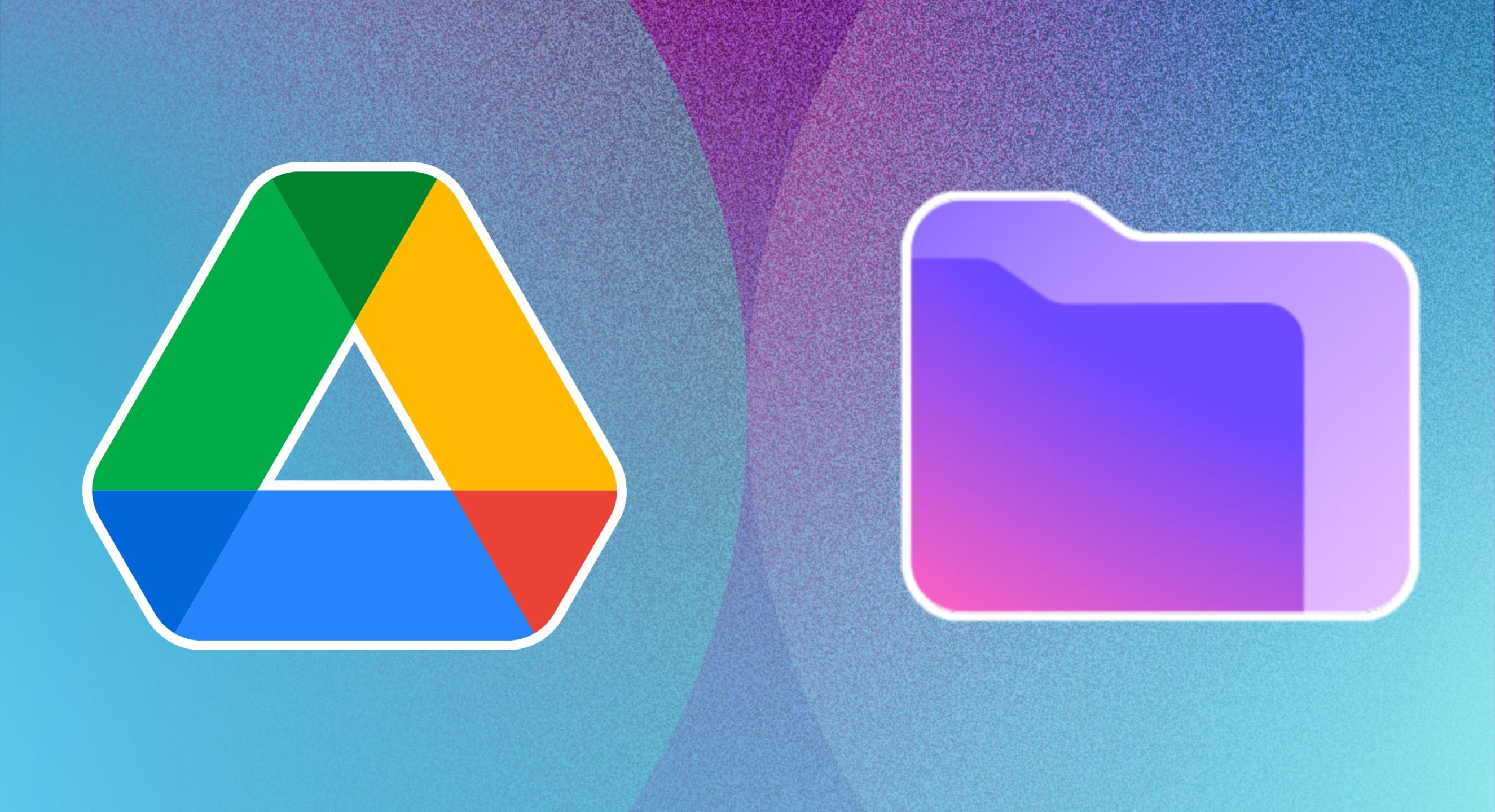
Relacionado
Como mover documentos do Google Drive para o Proton Drive
Vários métodos de complexidade diferente
Como encerrar seu plano Proton VPN
Se você se inscreveu no Proton VPN por meio da Google Play Store ou da Apple App Store, gerencie sua assinatura em qualquer uma das plataformas. Eles lidam com pagamentos e cancelamentos separadamente do site da VPN, então você usará o dispositivo vinculado à sua conta do Google ou iCloud.
Se você se inscreveu através do site, poderá gerenciar sua assinatura em qualquer dispositivo com seu nome de usuário e senha. É o método mais rápido, pois dá acesso a todas as configurações da conta em um só lugar. Veja como usá-lo:
Faça downgrade de uma assinatura do Proton VPN no site
- Em um PC ou navegador móvel, faça login em protonvpn.com.
- No seu painel, clique em Explore outros planos Proton sob seu plano atual.
- Selecione o Plano grátis e confirme sua escolha.
Cancele uma assinatura do Proton VPN na Google Play Store
- Abra o Google Play Store aplicativo.
- Toque no ícone do menu no canto superior direito.
- Vá para Pagamentos e assinaturas > Assinaturas.
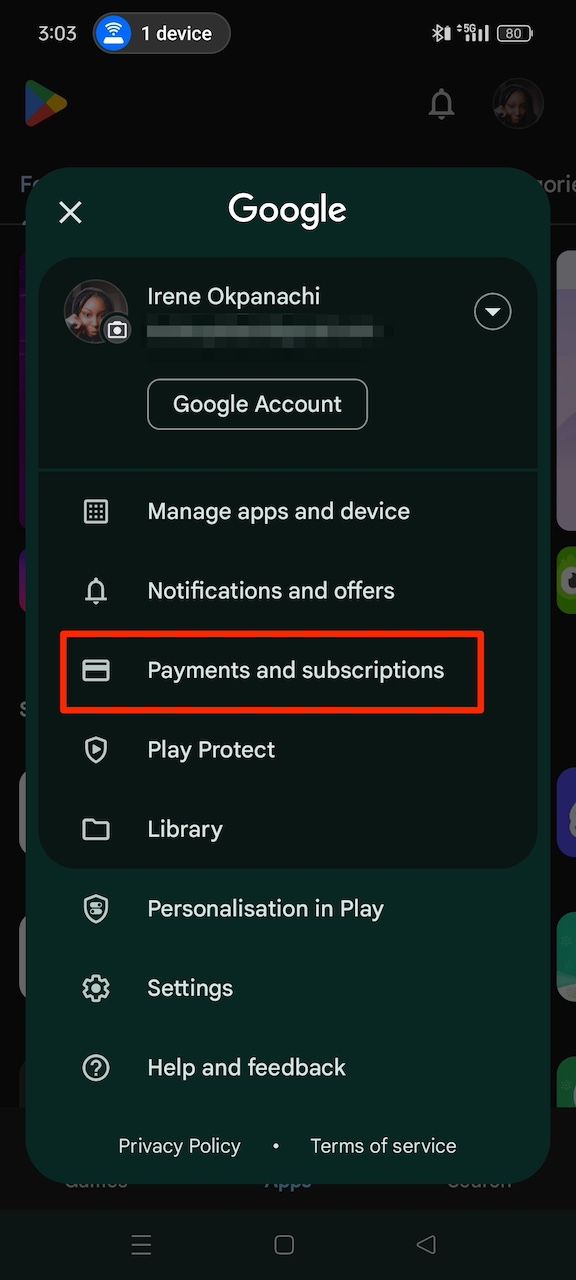
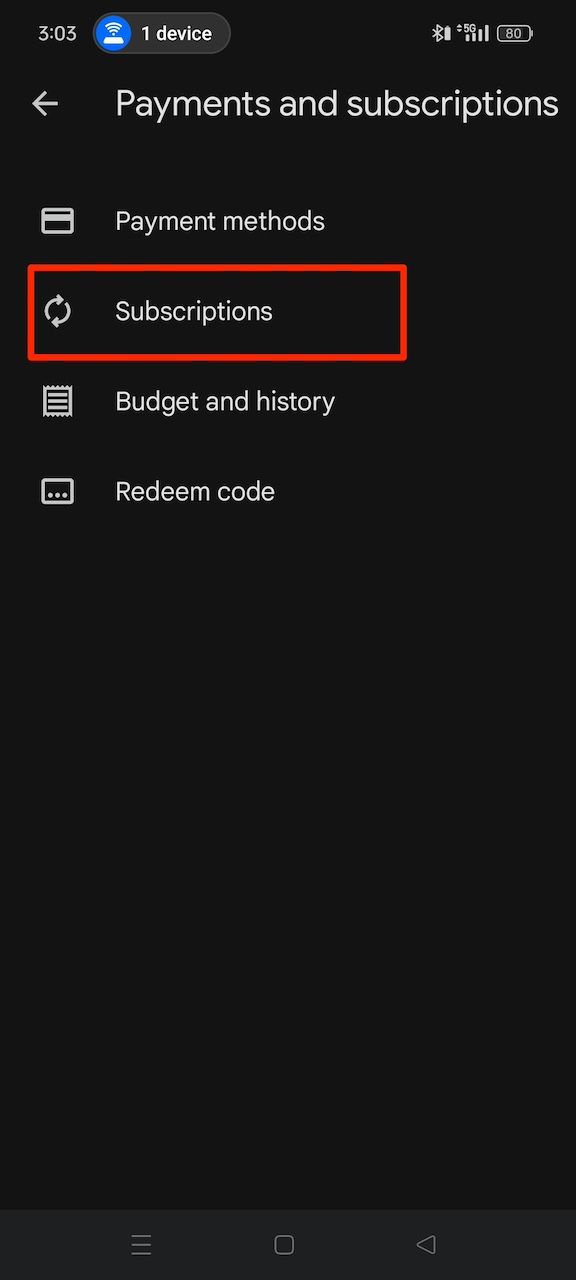
- Selecione VPN próton da lista de assinaturas.
- Tocar Cancelar assinatura na parte inferior.
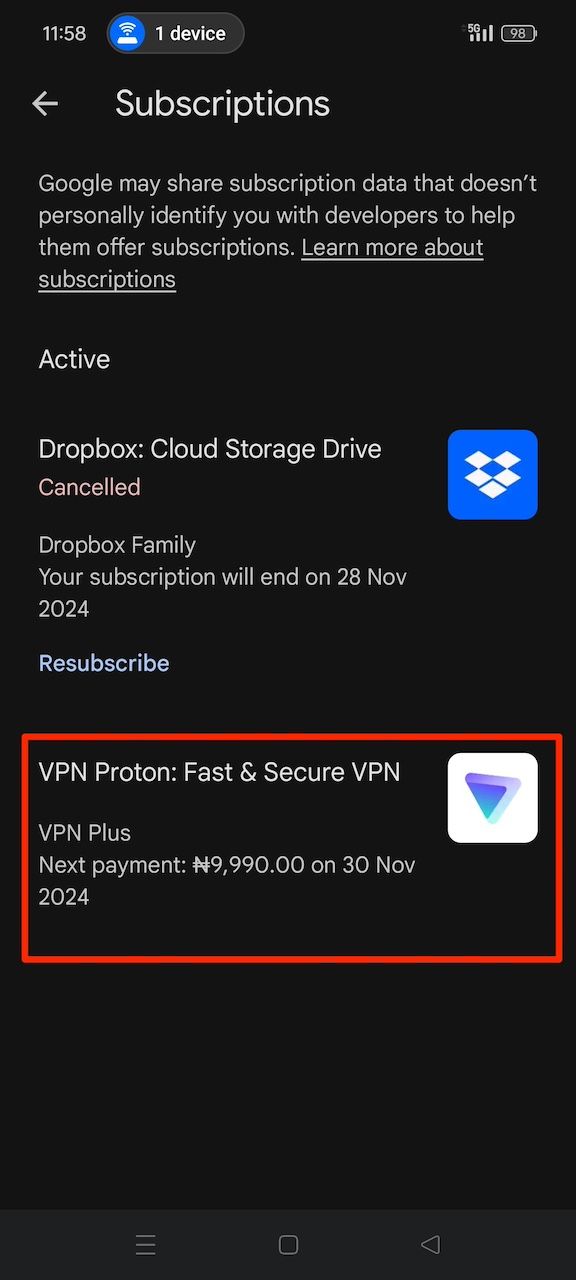
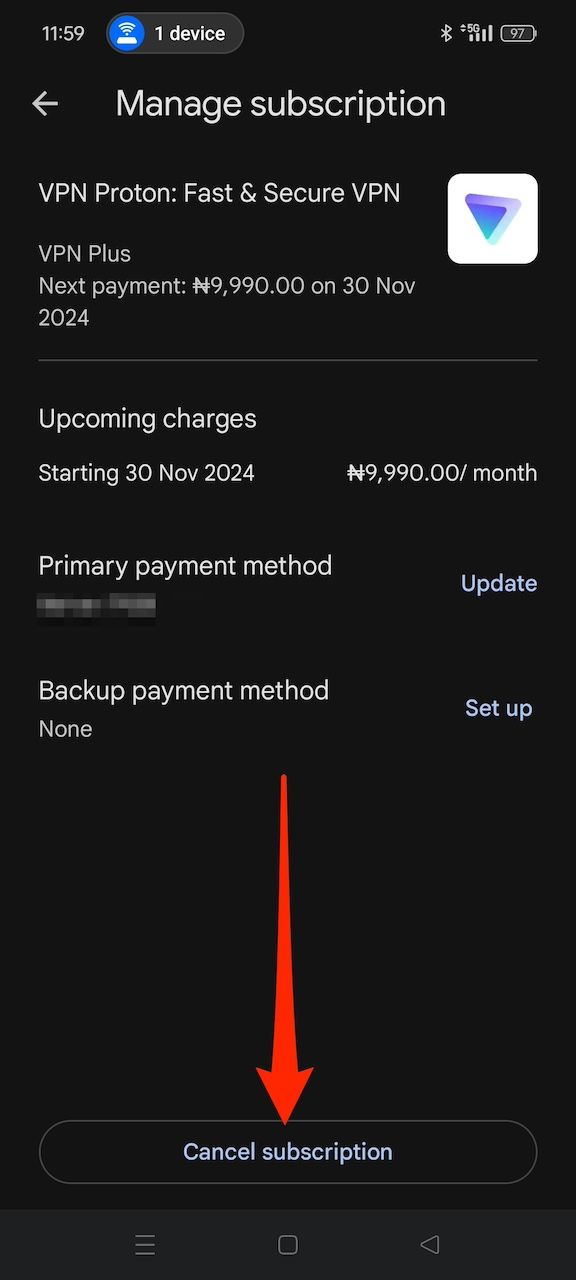
- Escolha um motivo para o cancelamento. Em seguida, toque Continuar.
- Tocar Cancelar assinatura para confirmação.
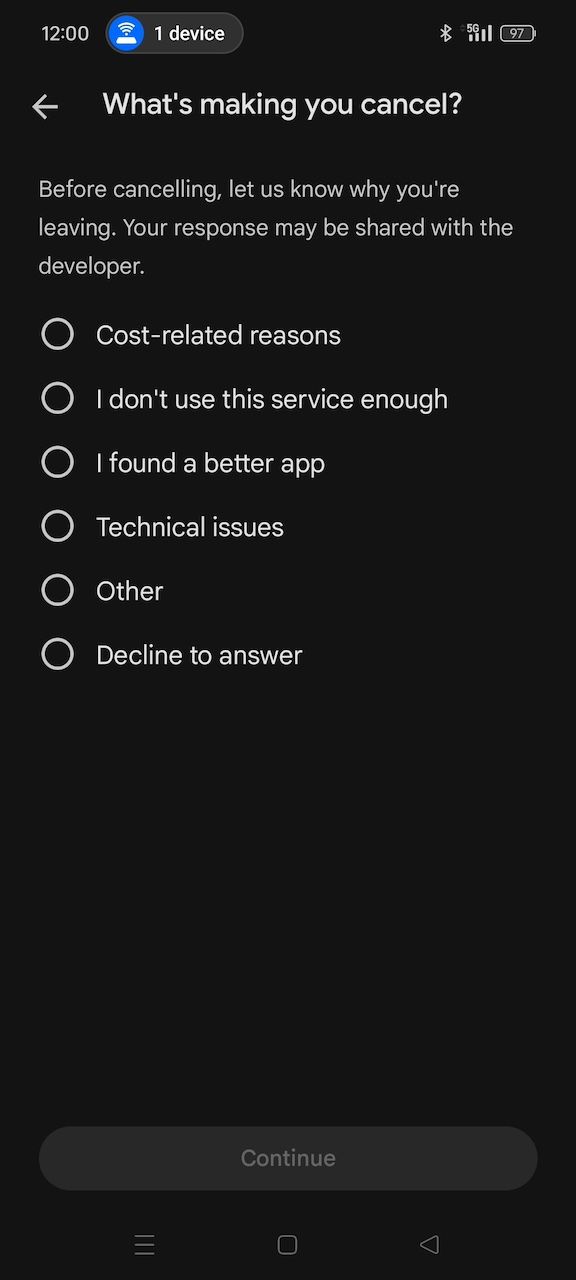

Cancelar uma assinatura do Proton VPN no iOS
- Abra o Configurações aplicativo no seu iPhone ou outros dispositivos Apple.
- Toque no seu nome ou ID Apple.
- Tocar Assinaturas.
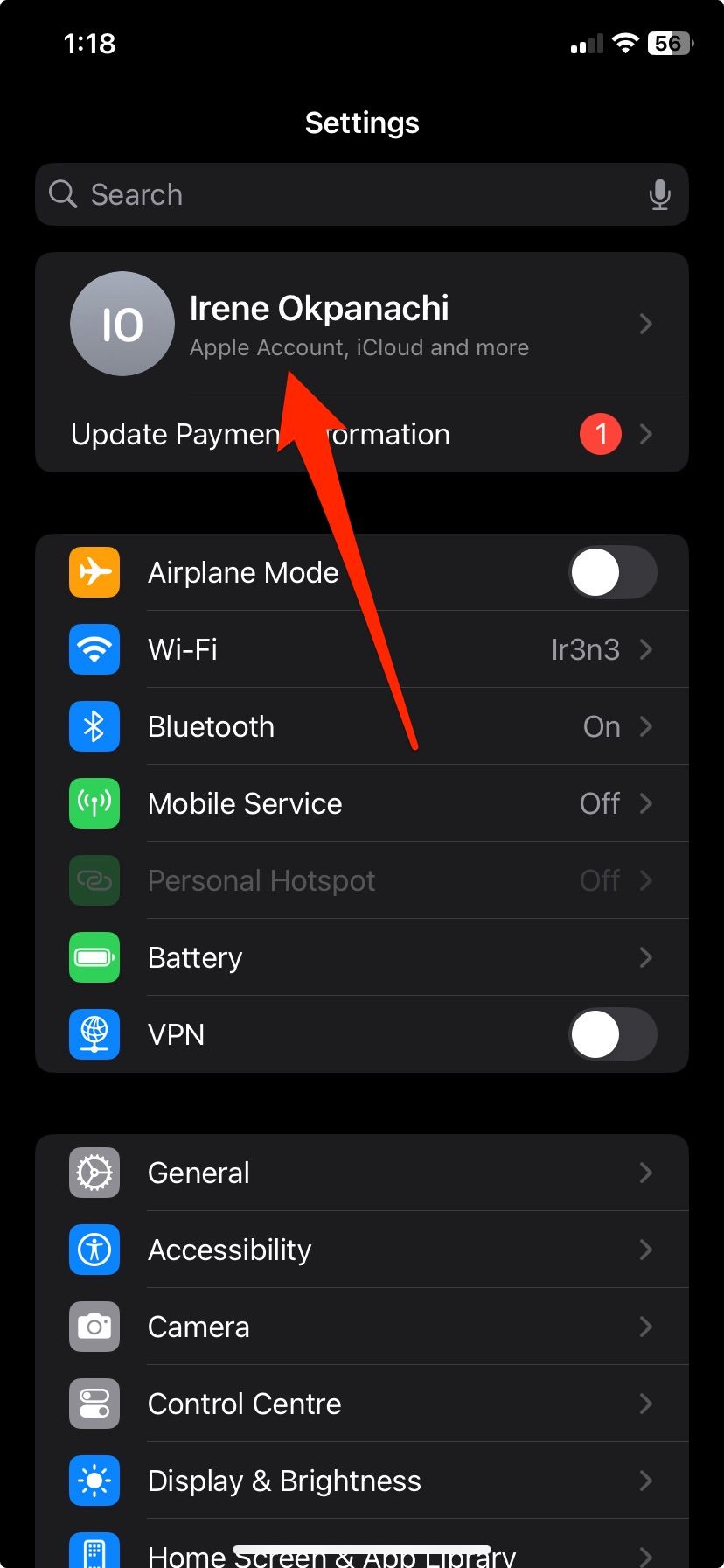
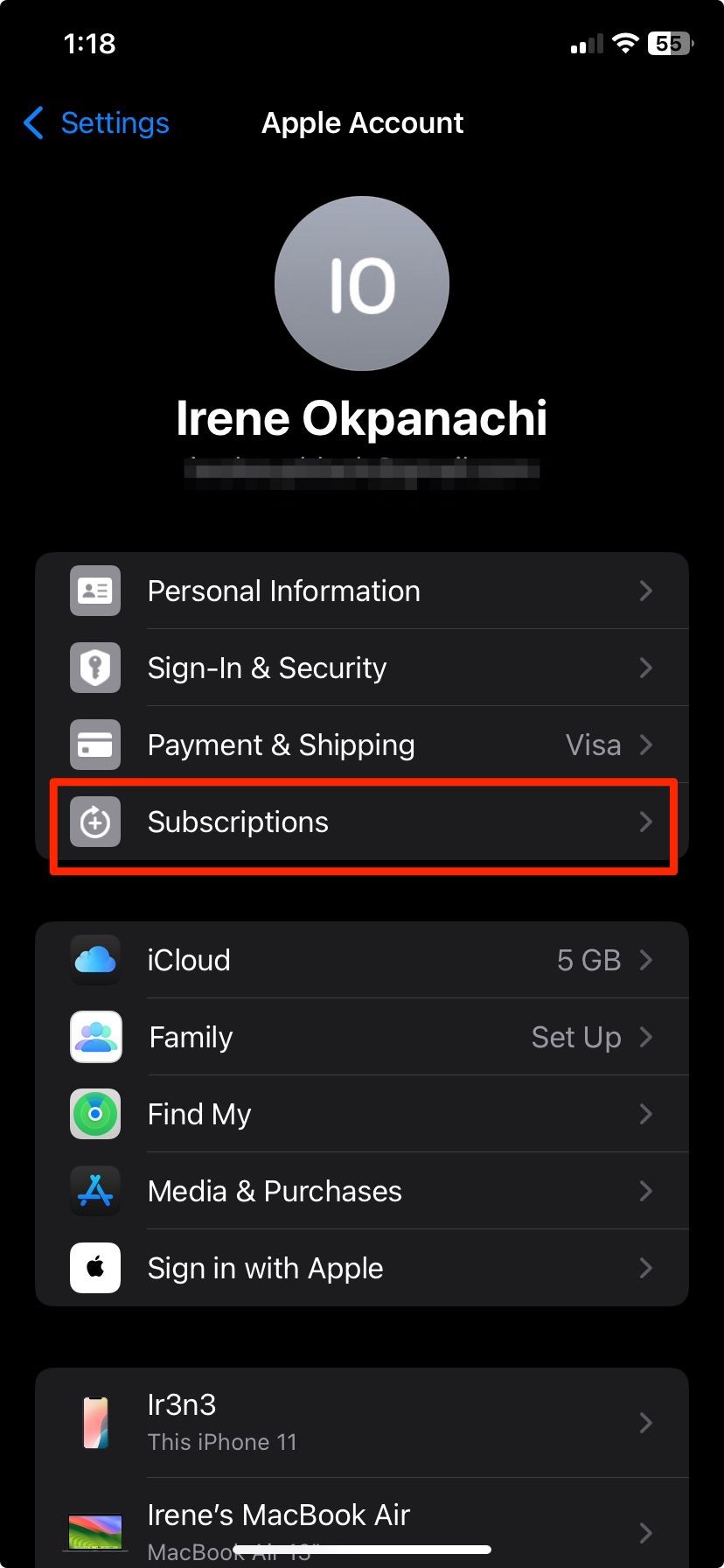
- Selecione VPN próton na lista de aplicativos.
- Tocar Cancelar assinatura.
Como cancelar o plano Proton VPN com chat ao vivo
Você pode ter problemas ao cancelar seu plano. Entre em contato com a equipe de suporte do Proton VPN para obter ajuda. Como você é um cliente pago, o suporte vem com qualquer nível de assinatura, independentemente do dispositivo ou plataforma em que você se inscreveu. Siga estas etapas para entrar em contato com um agente de suporte:
- Faça login em protonvpn.com.
- Clique suas iniciais no canto superior direito.
- Selecione Converse conosco. Um agente entrará na sala de chat em breve para ajudá-lo.
- Preencha o formulário fornecido e aguarde se nenhum agente estiver online.
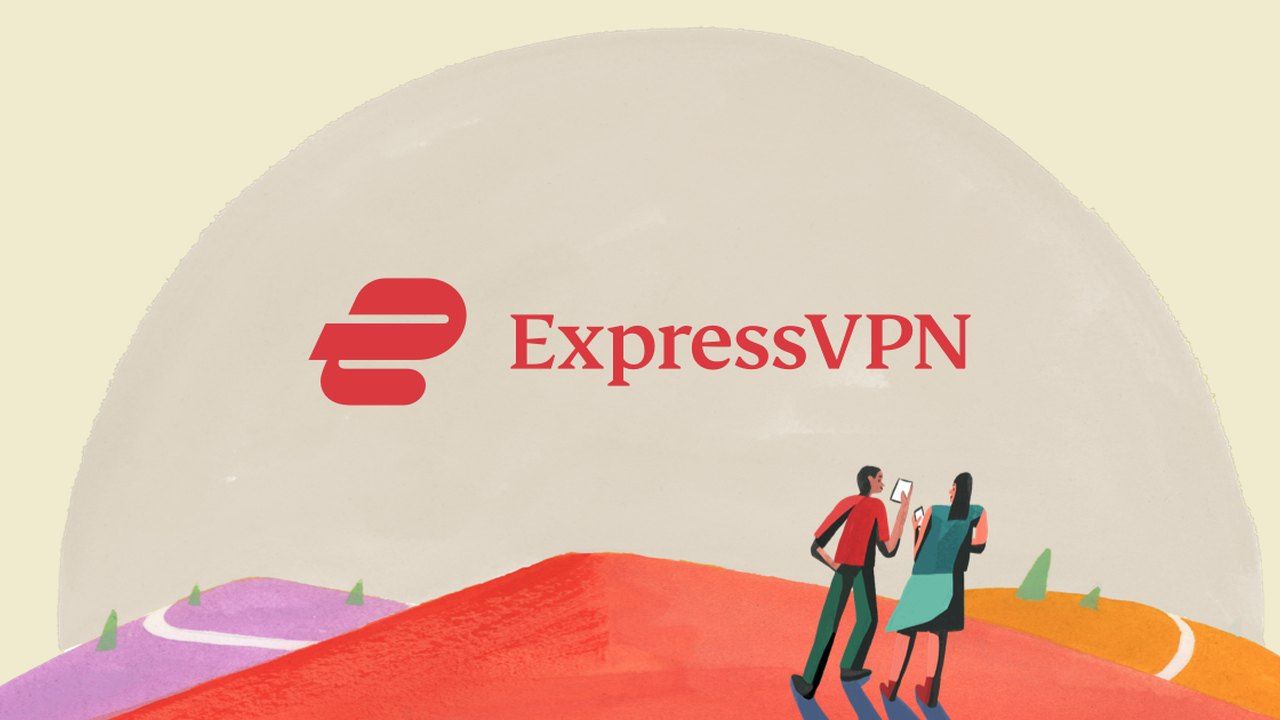
Relacionado
Como cancelar sua assinatura ExpressVPN
Não usa mais ExpressVPN? Cancele sua assinatura e economize algum dinheiro
Em vez de cancelar, mude para um período de assinatura mais curto ou mais longo. Por exemplo, mensalmente em vez de anualmente. Seus serviços Proton permanecem ativos sem interrupções.
Como solicitar um reembolso de terceiros para assinatura do Proton VPN
A garantia de devolução do dinheiro do Proton VPN só funciona se você pagar com cartão de crédito ou débito, PayPal ou Bitcoin. Não se aplica a assinaturas feitas por meio de aplicativos de terceiros, incluindo a Play Store. Em vez disso, o Google ou a Apple lidam com os reembolsos à medida que os pagamentos passam por suas lojas de aplicativos e têm suas próprias políticas de reembolso. Então, entre em contato com eles. Não há garantia de que você obterá uma resposta positiva, mas vale a pena tentar. Use estas etapas para pedir seu dinheiro de volta.
Solicite um reembolso de assinatura do Proton VPN no site do Google Play
- Abra um PC ou navegador móvel e visite a página da web de reembolso do Google Play.
- Leia as políticas de devolução. Então clique Continuar.
- Confirme a conta associada à assinatura.
- Verifique o círculo ao lado da sua assinatura.
- Selecione um motivo para sua solicitação. Então continue.
- Digite seu motivo detalhado na caixa fornecida. Então clique Solicitar reembolso.
O Google envia um e-mail para você com a confirmação de que sua solicitação está sendo processada. O e-mail contém um link para monitorar o status do reembolso. Pode levar até quatro dias ou mais para que o dinheiro apareça em sua conta, se aprovado. Use o Verifique o status da reivindicação opção no site para monitorar sua solicitação.
Solicite um reembolso de assinatura do Proton VPN no site de relatórios da Apple
- No navegador de sua preferência, visite a página de relatório de problemas da Apple.
- Faça login com a conta vinculada ao Proton VPN.
- Nas caixas de ajuda fornecidas, escolha Solicitar um reembolso e o motivo. Então clique Próximo.
- Selecione o aplicativo ou assinatura Proton VPN. Então clique Enviar.
A Apple envia um e-mail de confirmação após solicitar um reembolso. Pode levar 48 horas para obter uma resposta sobre o status e tempo de processamento adicional para devolver o dinheiro.
Proteja sua identidade on-line
Você não deve pagar por uma VPN que quase não usa ou aproveita. Se você deseja proteger sua privacidade sem se comprometer com os planos do Proton, experimente a extensão gratuita do navegador. É fácil de configurar em qualquer navegador e mais leve que o aplicativo completo. Você usará menos recursos de armazenamento e de sistema. Caso contrário, use a versão gratuita ou fique sem o serviço. Compare com alternativas que tenham o que você precisa.